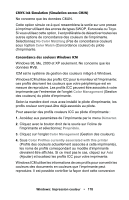Oki C5400 Guide: User's, C5400 Series (Canadian French) - Page 177
No Color Matching, Color Match, Color Management, DØmarrer, PropriØtØs
 |
View all Oki C5400 manuals
Add to My Manuals
Save this manual to your list of manuals |
Page 177 highlights
CMYK Ink Simulation (Simulation encres CMJN) Ne concerne que les données CMJN. Cette option simule ce à quoi ressemblera la sortie sur une presse à imprimer utilisant des encres de types SWOP, Euroscale ou Toyo. Si vous utilisez cette option, il est préférable de désactiver toutes les autres options de concordance des couleurs de l'imprimante. Sélectionnez No Color Matching (Pas de concordance couleur) sous l'option Color Match (Concordance couleur) du pilote d'imprimante. Concordance des couleurs Windows ICM Windows 98, Me, 2000 et XP seulement. Ne concerne que les données RVB. ICM est le système de gestion des couleurs intégré à Windows. Windows ICM utilise des profils ICC pour le moniteur et l'imprimante; ces profils décrivent les couleurs que votre périphérique est en mesure de reproduire. Les profils ICC peuvent être associés à votre imprimante par l'entremise de l'onglet Color Management (Gestion des couleurs) du pilote d'imprimante. Selon la manière dont vous avez installé le pilote d'imprimante, les profils couleur sont peut-être déjà associés au pilote. Pour associer des profils couleurs ICC au pilote d'imprimante : 1. Accédez aux paramètres de l'imprimante par le menu Démarrer. 2. Cliquez avec le bouton droit de la souris sur l'icône de l'imprimante et sélectionnez Propriétés. 3. Cliquez sur l'onglet Color Management (Gestion des couleurs). 4. Sous Color Profiles currently associated with this printer (Profils des couleurs actuellement associés à cette imprimante), les noms de profils correspondant au modèle d'imprimante devraient être affichés. Si ce n'est pas le cas, cliquez sur Add (Ajouter) et localisez les profils ICC pour votre imprimante. Windows ICM utilise les informations de ces profils pour convertir les couleurs des documents en couleurs que l'imprimante peut reproduire. Il est possible contrôler la façon dont cette conversion Windows: Impression couleur • 178